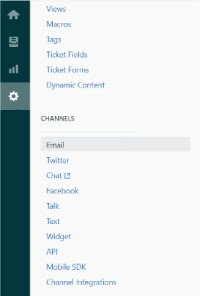このドキュメントは、ZendeskのDKIMを設定する方法をステップバイステップで説明することを目的としています。ZendeskのDKIMを設定すると、メールがDMARCのアライメントを通過しやすくなり、さらにISPの間でドメインの評価が向上し、メールがスパムとしてマークされる可能性が低くなるという利点があります。
ZendeskでDKIM用のカスタムドメインを作成するには?
Zendeskのアカウントにログインする
Admin > Channels >Email に移動します。
DKIM用のカスタムドメイン」に移動します。ここでは、セレクタzendesk1およびzendesk2について、ドメインのDNSに追加する2つのCNAMEレコードを見つけます。
2つのCNAMEレコードは次のように表示されます。 zendesk1._domainkey.yourdomain.comを指す zendesk1._domainkey.zendesk.comを指しています。そして zendesk2._domainkey.yourdomain.comを指しています。を指します。 zendesk2._domainkey.zendesk.comを指します。
ドメインレジストラの管理コンソールにログインします。
ドメインのDNSに2つのCNAMEレコードを公開する
DNSでレコードが公開されたら、Zendeskに戻り、「DKIMのカスタムドメイン」セクションの「有効化」チェックボックスをクリックします。
保存をクリックすると、ZendeskでDKIM用のカスタムドメインが作成されます。
これで、ZendeskのDKIMの設定は完了です。
お客様のドメインのDKIMレコードを検索し、検証するには、以下のツールを使用します。 無料DKIMルックアップ・ツール
DKIMセレクタを入力する
ドメイン名(例:yourdomain.com)を入力します。
DKIMを調べる」をクリックします。
無料DMARCアナライザーに登録する 無料DMARCアナライザーを今すぐお申し込みください。